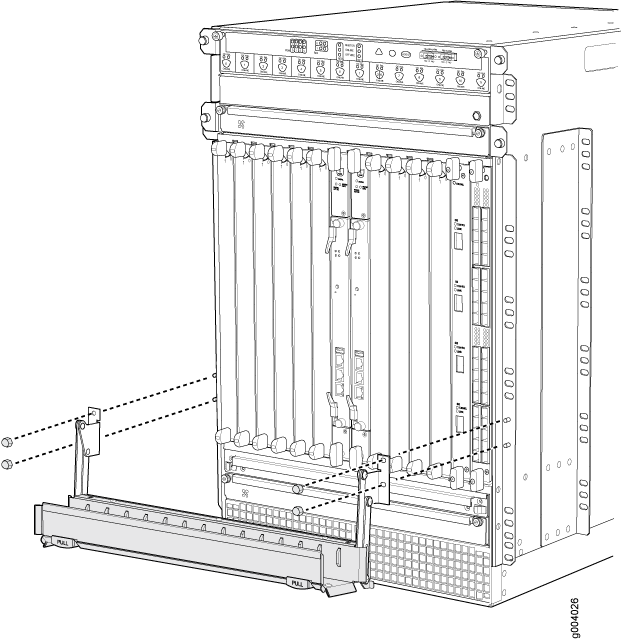EN ESTA PÁGINA
Herramientas necesarias para instalar el firewall de SRX5800
Instalación del hardware de montaje del firewall SRX5800 en un bastidor de marco abierto
Extracción de componentes del chasis SRX5800 antes de instalarlo en el bastidor
Reinstalación de componentes en el chasis del firewall SRX5800 después de instalarlo en el bastidor
Instalación del hardware de montaje SRX5800
Herramientas necesarias para instalar el firewall de SRX5800
Para instalar el firewall, necesita las siguientes herramientas:
Elevador mecánico
Destornilladores Phillips (+), número 2
Correa de muñequera de conexión a tierra de descarga electrostática (ESD)
Instalación del hardware de montaje del firewall SRX5800 para un bastidor o gabinete de cuatro postes
Si va a instalar el firewall en un bastidor o gabinete de cuatro postes de montaje frontal, primero debe instalar el estante de montaje grande, seguido del estante de montaje pequeño.
La Tabla 1 especifica los orificios en los que se insertan las tuercas y los tornillos de la jaula para instalar el hardware de montaje necesario en un bastidor de cuatro postes o armario (una X indica una ubicación del orificio de montaje). Las distancias de orificios son relativas a una de las divisiones en "U" estándar del bastidor. La parte inferior de todos los estantes de montaje es de 0,04 pulgadas. (0,02 U) por encima de una división "U".
Agujero |
Distancia por encima de la división "U" |
Estante grande |
Estante pequeño |
|
|---|---|---|---|---|
3 |
1,51 pulg. (3,8 cm) |
0,86 U |
X |
|
2 |
0,88 pulg. (2,2 cm) |
0,50 U |
X |
X |
1 |
0,25 pulg. (0,6 cm) |
0,14 U |
X |
|
Para instalar los estantes de montaje (consulte la figura 1):
- En los rieles de la cremallera frontal, instale tuercas de jaula en los orificios especificados en la Tabla 1 para el estante grande.
- En la parte frontal de cada riel de cremallera frontal, inserte parcialmente un tornillo de montaje en el orificio que contiene la tuerca de jaula más baja.
- Instale el estante grande en los rieles del rack delantero. Apoye la ranura inferior de cada oreja sobre un tornillo de montaje.
- Inserte parcialmente un tornillo de montaje en el orificio superior en cada oreja del estante grande.
- Apriete todos los tornillos completamente.
- En los rieles del bastidor trasero, instale tuercas de jaula en los orificios especificados en la Tabla 1 para el estante pequeño.
- En la parte posterior de cada riel de cremallera trasero, inserte parcialmente un tornillo de montaje en el orificio que contiene la tuerca de jaula más baja.
- Instale el pequeño estante en los rieles del bastidor trasero. Apoye la ranura inferior de cada oreja sobre un tornillo de montaje. El pequeño estante se instala en la parte posterior de los rieles traseros, extendiéndose hacia el centro del bastidor. La parte inferior del estante pequeño debe alinearse con la parte inferior del estante grande.
- Inserte parcialmente los tornillos en los orificios abiertos en las orejas del estante pequeño.
- Apriete todos los tornillos completamente.
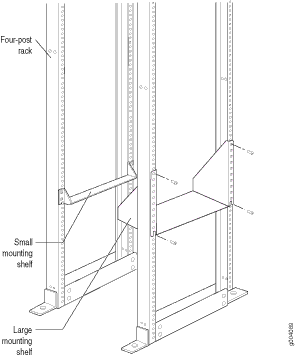 de cuatro postes
de cuatro postes
Instalación del hardware de montaje del firewall SRX5800 en un bastidor de marco abierto
Antes de instalar el firewall en un bastidor de marco abierto, instale el estante de montaje grande en el bastidor. El pequeño estante de montaje no es necesario.
Si va a montar el firewall en la parte frontal, retire también los soportes de montaje central situados a cada lado del chasis.
En la Tabla 2 se especifican los orificios en los que se insertan los tornillos para instalar el hardware de montaje en un bastidor de bastidor abierto (una X indica la ubicación del orificio de montaje). Las distancias de orificios son relativas a una de las divisiones en "U" estándar del bastidor. Como referencia, la parte inferior de todos los estantes de montaje está en 0.04 in. (0,02 U) por encima de una división "U".
Agujero |
Distancia por encima de la división "U" |
Estante grande |
|
|---|---|---|---|
30 |
17,26 pulg. (43,8 cm) |
9,86 U |
X |
27 |
15,51 pulg. (39,4 cm) |
8,86 U |
X |
24 |
13,76 pulg. (34,9 cm) |
7,86 U |
X |
21 |
12,01 pulg. (30,5 cm) |
6,86 U |
X |
18 |
10,26 pulg. (26,0 cm) |
5,86 U |
X |
15 |
8,51 pulg. (21,6 cm) |
4,86 U |
X |
12 |
6,76 pulg. (17,1 cm) |
3,86 U |
X |
9 |
5,01 pulg. (12,7 cm) |
2,86 U |
X |
6 |
3,26 pulg. (8,3 cm) |
1,86 U |
X |
3 |
1,51 pulg. (3,8 cm) |
0,86 U |
X |
2 |
0,88 pulg. (2,2 cm) |
0,50 U |
X |
1 |
0,25 pulg. (0,6 cm) |
0,14 U |
|
Para instalar el estante de montaje grande (consulte la figura 2):
- En la parte posterior de cada riel de bastidor, inserte parcialmente un tornillo de montaje en el orificio más alto especificado en la Tabla 2 para el estante grande.
- Instale el estante grande en el bastidor. Cuelgue el estante sobre los tornillos de montaje utilizando las ranuras de ojo de cerradura ubicadas cerca de la parte superior de las bridas de estante grandes.
- Inserte parcialmente los tornillos en los orificios abiertos en las orejas del estante grande.
- Apriete todos los tornillos completamente.
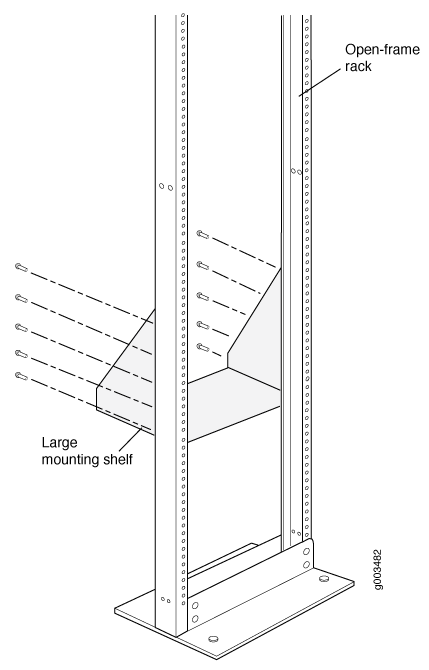 de marco abierto
de marco abierto
Una vez instalado el hardware de montaje, continúe con Instalación del chasis del firewall SRX5800 en el bastidor.
Extracción de componentes del chasis SRX5800 antes de instalarlo en el bastidor
Antes de instalar el firewall en el bastidor, primero debe quitar los componentes del chasis para que sea lo suficientemente ligero como para maniobrar de forma segura en el bastidor. Con los componentes retirados, el chasis pesa aproximadamente 150 lb (68 kg). Vuelva a instalar los componentes en el chasis después de instalarlos en el bastidor.
- Extracción de las fuentes de alimentación antes de instalar el chasis del firewall SRX5800
- Extracción del administrador de cables antes de instalar el chasis del firewall de SRX5800
- Extracción de las bandejas de ventilador antes de instalar el chasis del firewall SRX5800
- Extracción de tarjetas antes de instalar el chasis del firewall SRX5800
Extracción de las fuentes de alimentación antes de instalar el chasis del firewall SRX5800
Retire primero la fuente de alimentación situada más a la izquierda y luego avance hacia la derecha. Para quitar cada fuente de alimentación de CA o CC (consulte la figura 3):
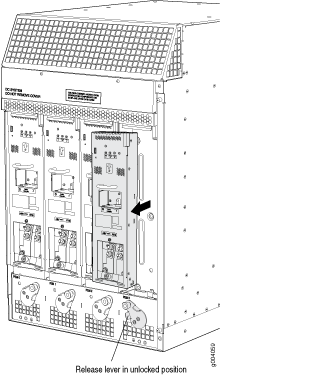
Extracción del administrador de cables antes de instalar el chasis del firewall de SRX5800
Para quitar el gestor de cables (consulte la figura 4):
- Coloque una correa de conexión a tierra ESD a su muñeca desnuda y conecte la correa a uno de los puntos ESD del chasis.
- Usando un 7/16-in. Desenrosque las tuercas en las esquinas del gestor de cables.
- Agarre la parte inferior del gestor de cables y sáquela directamente de los pernos de la parte delantera del chasis.
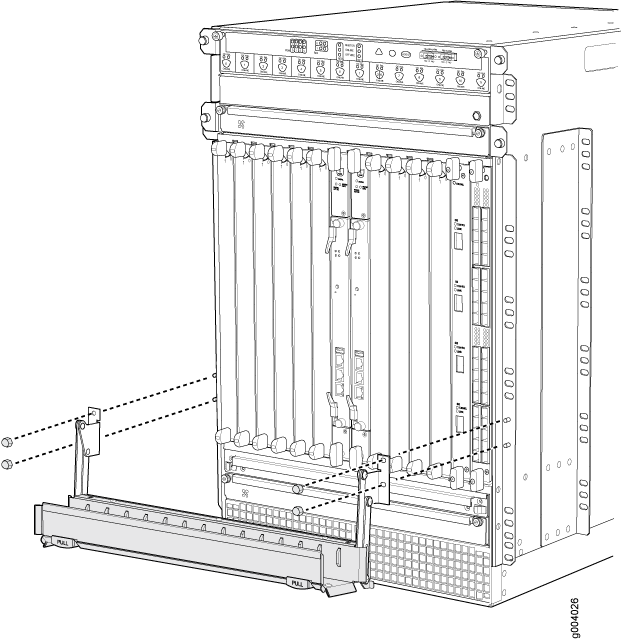 de cables
de cables
Extracción de las bandejas de ventilador antes de instalar el chasis del firewall SRX5800
Para retirar la bandeja superior o inferior del ventilador (consulte la figura 5 y la figura 6, que ilustran las bandejas de ventilador superior e inferior):
- Coloque una correa de conexión a tierra ESD a su muñeca desnuda y conecte la correa a uno de los puntos ESD del chasis.
- Afloje el tornillo cautivo a cada lado de la placa frontal de la bandeja del ventilador.
- Agarre ambos lados de la bandeja del ventilador y sáquela aproximadamente de 1 a 3 pulgadas.
- Presione los dos pestillos ubicados en el interior de la bandeja del ventilador para liberar la bandeja del ventilador del chasis.
- Coloque una mano debajo de la bandeja del ventilador para sostenerla y tire de la bandeja del ventilador completamente fuera del chasis.
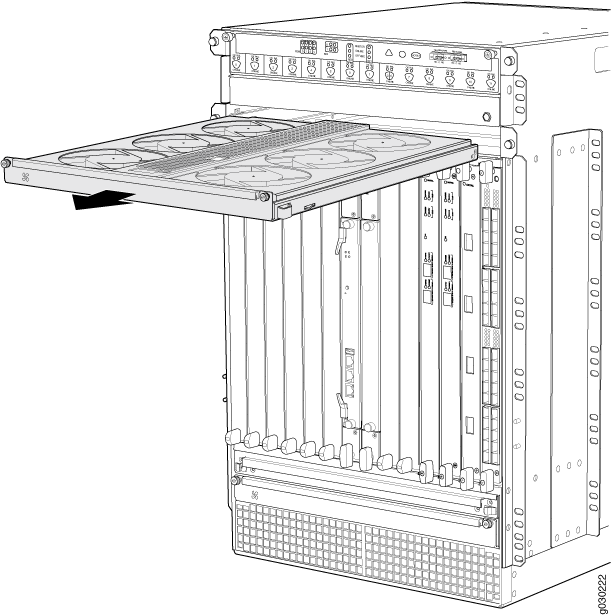 de ventilador superior
de ventilador superior
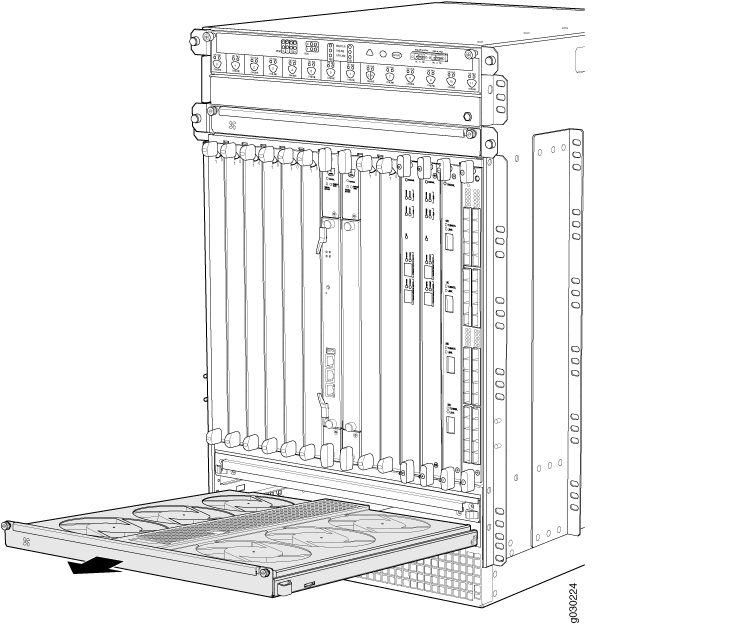 inferior del ventilador
inferior del ventilador
Extracción de tarjetas antes de instalar el chasis del firewall SRX5800
El firewall contiene hasta doce tarjetas (IOC, IOC flexibles, MPC, SCB y SPC), que se instalan horizontalmente en la parte frontal del dispositivo. Cada tarjeta pesa hasta 18.3 lb (8.3 kg), prepárese para aceptar su peso completo.
Para extraer una tarjeta (consulte la figura 7):
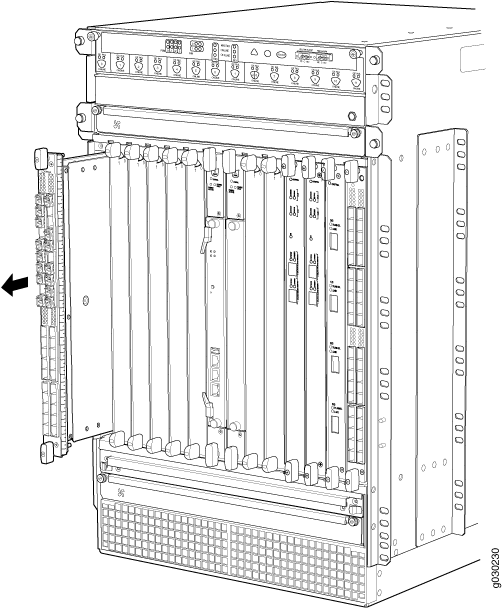
Instalación del chasis del firewall SRX5800 en el bastidor
Debido al tamaño y al peso del firewall (hasta 400 lb (182 kg) según la configuración), debe instalar el firewall con un elevador mecánico.
Antes de montar el firewall en un rack, pídale a un técnico calificado que verifique que el rack sea lo suficientemente fuerte como para soportar el peso del firewall y que esté adecuadamente soportado en el sitio de instalación.
Para instalar el firewall mediante un elevador (consulte la figura 8):
- Asegúrese de que el bastidor esté en su ubicación permanente y asegurado al edificio. Asegúrese de que el sitio de instalación permita un espacio libre adecuado tanto para el flujo de aire como para el mantenimiento.
- Cargue el cortafuegos en el ascensor y asegúrese de que descanse de forma segura sobre la plataforma elevadora.
- Con el elevador, coloque el cortafuegos delante del bastidor o armario, centrándolo delante de los estantes de montaje.
- Levante el chasis aproximadamente 0,75 pulg. por encima de la superficie de los estantes de montaje y colóquelo lo más cerca posible de los estantes.
- Deslice con cuidado el firewall sobre los estantes de montaje de modo que la parte inferior del chasis y los estantes de montaje se superpongan aproximadamente dos pulgadas.
- Deslice el cortafuegos sobre los estantes de montaje hasta que los soportes de montaje central o las bridas de montaje frontal entren en contacto con los rieles del bastidor. Los estantes garantizan que los orificios en los soportes de montaje central y las bridas de montaje frontal del chasis se alineen con los orificios de los rieles del bastidor.
- Aleje el elevador del bastidor.
- Para instalar el firewall en un bastidor de marco abierto, instale un tornillo de montaje en cada uno de los orificios de montaje abiertos alineados con el bastidor, comenzando desde la parte inferior.
- Inspeccione visualmente la alineación del firewall. Si el cortafuegos está instalado correctamente en el bastidor, todos los tornillos de montaje de un lado del bastidor deben estar alineados con los tornillos de montaje del lado opuesto y el cortafuegos debe estar nivelado.
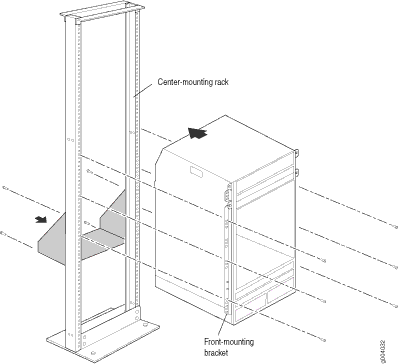
Esta ilustración muestra el firewall que se instala en un bastidor de marco abierto.
Reinstalación de componentes en el chasis del firewall SRX5800 después de instalarlo en el bastidor
Después de instalar el firewall en el rack, vuelva a instalar los componentes eliminados antes de arrancar y configurar el firewall. Los componentes se vuelven a instalar primero en la parte posterior del chasis y, a continuación, en la parte delantera:
- Reinstalación de fuentes de alimentación después de instalar el chasis del firewall SRX5800
- Reinstalación de las bandejas de ventilador después de instalar el chasis del firewall SRX5800
- Reinstalación de tarjetas después de instalar el chasis del firewall SRX5800
- Reinstalación del administrador de cables después de instalar el chasis del firewall SRX5800
Reinstalación de fuentes de alimentación después de instalar el chasis del firewall SRX5800
Vuelva a instalar primero la fuente de alimentación situada más a la derecha y, a continuación, avance hacia la izquierda. Para volver a instalar las fuentes de alimentación de CA o CC, siga este procedimiento para cada fuente de alimentación (consulte la figura 9, que muestra la instalación de las fuentes de alimentación de CC):
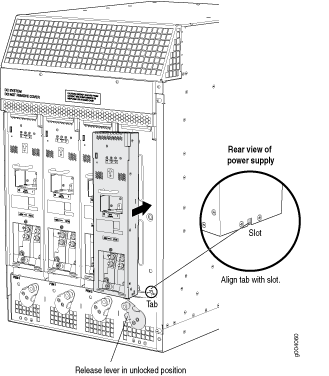
Reinstalación de las bandejas de ventilador después de instalar el chasis del firewall SRX5800
Para volver a instalar las bandejas de ventilador (consulte la Figura 10 y la Figura 11):
- Coloque una correa de conexión a tierra ESD a su muñeca desnuda y conecte la correa a uno de los puntos ESD del chasis.
- Agarre la bandeja del ventilador por cada lado e insértela directamente en el chasis. Tenga en cuenta la orientación correcta de la etiqueta "this side up" en la superficie superior de la bandeja del ventilador.
- Apriete los tornillos cautivos a cada lado de la placa frontal de la bandeja del ventilador para asegurarla en el chasis.
- Baje el gestor de cables estándar a su posición, si es necesario.
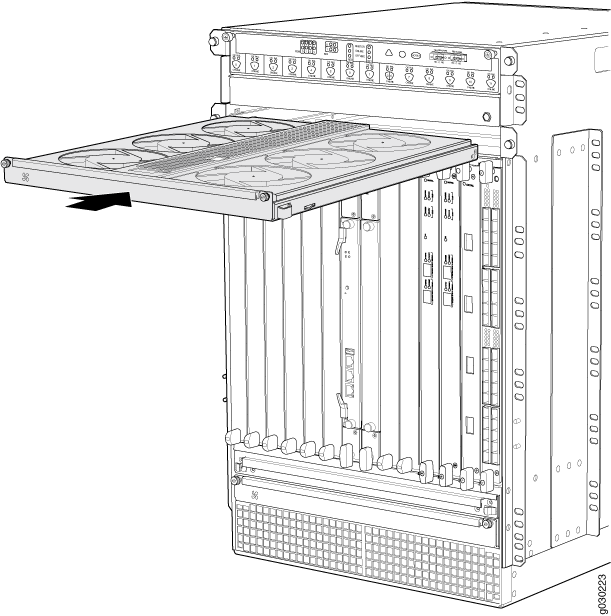 de ventilador superior
de ventilador superior
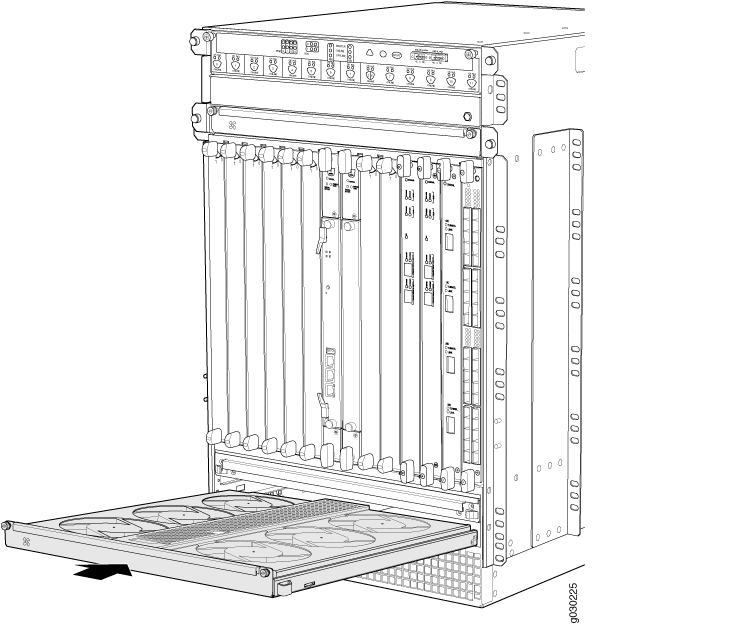 inferior del ventilador
inferior del ventilador
Reinstalación de tarjetas después de instalar el chasis del firewall SRX5800
Para reinstalar tarjetas (IOC, IOC flexibles, MPC, SPC y SCB (consulte la figura 12):
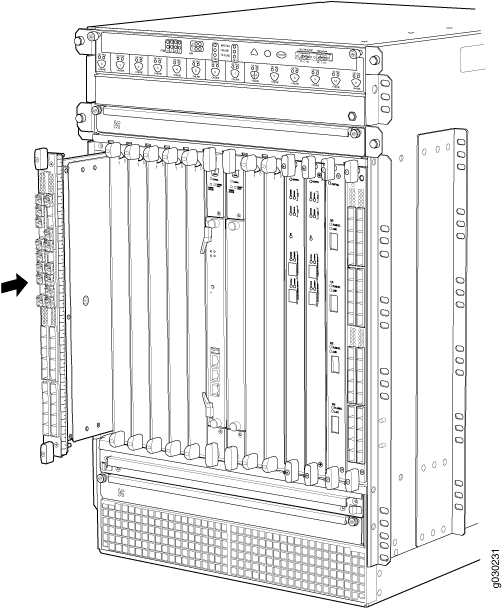
Reinstalación del administrador de cables después de instalar el chasis del firewall SRX5800
Para reinstalar el gestor de cables (consulte la figura 13):
- Coloque una correa de conexión a tierra ESD a su muñeca desnuda y conecte la correa a uno de los puntos ESD del chasis.
- Coloque el gestor de cables en los pernos situados en la parte inferior delantera del chasis.
- Inserte las tuercas de las esquinas del gestor de cables en los pernos del chasis.
- Usando un 7/16-in. Conductor de tuerca, apriete las tuercas con seguridad.